Как получить Google Chat и перейти из Hangouts
Приложения Hangouts были запущены еще в 2017 году как предложение для корпоративных пользователей. Эти услуги поставлялись с функциями организации питания, такими как боты, автоматические ответы и многое другое, чтобы помочь предприятиям управлять работой удаленно. Вскоре после успеха Hangouts он был интегрирован в Gmail и доступен каждому пользователю, независимо от его корпоративной учетной записи. Сейчас Google переходит на приложение Chats and Meet, чтобы упростить работу с этими сервисами.
В то время как Chat стремится стать независимым мессенджером с разнообразными функциями, Meet переходит на более профессиональные предложения по видеоконференцсвязи, которые также идеально подходят для обычных пользователей.
Google только что выпустил бета-версию Google Chat для каждого пользователя Hangouts в рамках программы «раннего доступа». Это означает, что вы можете сразу же присоединиться к последней версии предложения Google. Давайте узнаем, как можно заменить Hangouts на Chat!
Как получить ранний доступ к чату Google

Программы для Windows, мобильные приложения, игры - ВСЁ БЕСПЛАТНО, в нашем закрытом телеграмм канале - Подписывайтесь:)
Ну не надо! Google позаботился обо всем от вашего имени. Компания анонсировала Chat ранее в прошлом году, в 2020 году, где Google заявил, что к середине 2021 года они постепенно откажутся от поддержки Hangouts. В свете этого переключения и перехода компания автоматически перенесла все пользовательские чаты, контакты и сохраненные данные в Чаты. На данный момент это обеспечивает плавный переход между ними, что, в свою очередь, позволяет вам общаться со своими контактами независимо от того, какое приложение вы используете.
Чтобы начать работу с Google Chat, просто воспользуйтесь одним из приведенных ниже руководств в зависимости от вашего устройства.
Для рабочего стола
Пользователи настольных компьютеров могут получить доступ к чату из своего браузера или с помощью специального настольного приложения. Следуйте одному из приведенных ниже руководств в зависимости от ваших предпочтений.
Вариант 1. Веб-приложение

Если вы хотите использовать веб-приложение, просто перейдите по ссылке ниже и войдите в свою учетную запись Google. Если вы уже вошли в свою учетную запись Google, вы автоматически попадете на главную страницу Google Chat. Вы обнаружите, что все ваши контакты, чаты и файлы из Hangouts уже синхронизированы с Google Chat. Вы можете просто начать обмениваться сообщениями со своими контактами прямо сейчас, как обычно в Hangouts.
► Посетите: Google чат
Вариант 2: выделенный настольный клиент
Если вы используете Hangouts ежедневно, то автономный настольный клиент Google Chat станет для вас лучшим выбором. Автономное приложение позволяет отправлять push-уведомления на рабочий стол, позволяя вам оставаться на связи со своими контактами прямо с рабочего стола. Воспользуйтесь ссылкой ниже, чтобы установить приложение прямо на соответствующую настольную систему.
Важное примечание: настольное приложение для чата, похоже, в настоящее время находится за закрытыми дверями. Похоже, что Google планирует устранить все ошибки, прежде чем опубликовать его. Таким образом, отдельное приложение должно быть доступно в ближайшие пару недель. Он был выпущен для пользователей бета-версии Enterprise в конце 2020 года, однако, похоже, что развертывание для базовых пользователей в настоящее время приостановлено. Как только приложение станет доступным через несколько недель, вы сможете установить его в своей системе, следуя приведенному ниже руководству.
Для Mac, Windows и Linux
Откройте Google Chat в браузере настольного компьютера и войдите в свою учетную запись.

После входа в систему нажмите значок «Шестеренка» в правом верхнем углу.

Выберите «Установить приложение чата».
Примечание. Пользователи Chrome также могут щелкнуть значок меню своего браузера с тремя точками в правом верхнем углу и выбрать «Установить Hangouts Chat».

Вот и все! Автономное приложение теперь должно быть установлено в вашей системе.
Для мобильных пользователей
Мобильные пользователи могут загрузить специальное приложение Google Chat на свои мобильные устройства и сразу же приступить к работе. Как и в случае с настольными вариантами, ваши существующие чаты и контакты Hangouts будут автоматически перенесены в новое приложение Chat без необходимости переносить вручную. Воспользуйтесь ссылкой ниже, чтобы загрузить приложение на свое мобильное устройство.
После загрузки запустите приложение и войдите в свою учетную запись Google.
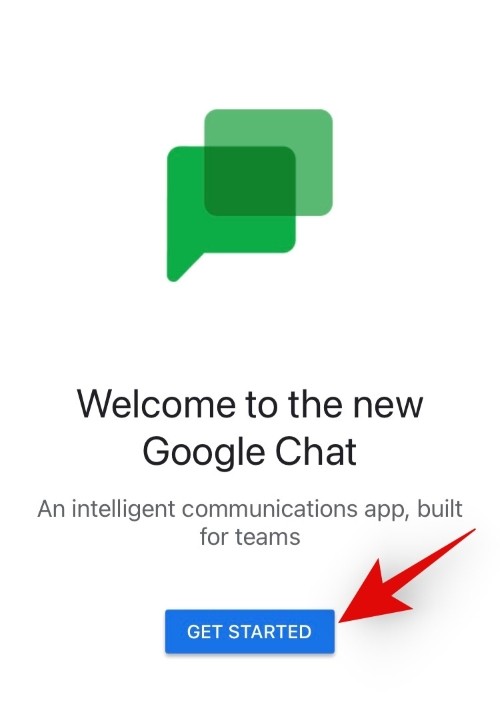
Если на вашем устройстве уже настроена учетная запись Google, вы автоматически войдете в приложение Chat. Кроме того, если у вас несколько учетных записей Google, приложение позволит вам выбрать, какую из них вы хотите использовать с Google Chat.

Вот и все!
После входа в систему вы сможете продолжать все разговоры из Hangouts прямо в приложении Чаты. Теперь вы можете удалить приложение Hangouts на своем ПК или телефоне и продолжить работу с Google Chat.
Переход с Hangouts на Google Chat: что нужно знать
Хотя Google изо всех сил старался сделать переход с Hangouts на Chat как можно более плавным, в этом процессе все еще могут быть некоторые проблемы и нежелательные результаты. Вот несколько советов, которые позволят упростить перенос и помогут сэкономить время в процессе.
Ограничения устаревших групп и потоковых комнат
Google Hangouts позволяет создавать выделенные группы по любым критериям. Вы также можете создать комнаты для специальных массовых дискуссий на определенные темы. Хотя Google делает все возможное, чтобы передать все ваши данные, к сожалению, устаревшие группы и потоковые комнаты не поддерживаются этой функцией.
Это означает, что в то время как ваши личные сообщения, групповые чаты и комнаты без нити будут перенесены в чат Google, устаревшие группы и комнаты с цепочкой не будут. В основном это ограничение для крупных организаций, которые уже довольно давно используют Hangouts. Если вы обычный пользователь, вы можете просто снова создавать новые группы и тематические комнаты в чате.
Ограничения уведомлений
По какой-то странной причине Google теперь привязал ваши уведомления чата к Gmail. Это означает, что если вы отключите уведомления для чата в Gmail, они также будут отключены для приложения чата.
Единственный обходной путь, который может исправить это, – это отключить уведомления для Gmail на своем устройстве, вместо этого разрешив их в Gmail. Ваше устройство не будет уведомлять вас о входящих уведомлениях, но Gmail все равно будет их отправлять. Таким образом, ваше приложение Chats также сможет отправлять вам уведомления, не разрешая уведомления от Gmail.
Ограничения по комнатам
Количество участников, которых вы можете добавить в комнаты в чате, также немного изменилось. Помните об этом при создании новых комнат в чате. Кроме того, как упоминалось выше, ваши старые группы и переплетенные комнаты из Hangouts не будут перенесены в новое приложение Chat.
- Резьбовые комнаты: 8000 Максимальное количество участников
- Залы без ниток: 400 Максимальное количество участников
Мы надеемся, что это руководство помогло вам познакомиться с новым приложением Google Chat, которое в настоящее время доступно в бета-версии для всех пользователей Hangouts. Каким был ваш опыт работы с Chat до сих пор? Не стесняйтесь делиться своим мнением в комментариях ниже.
Связанный:
Программы для Windows, мобильные приложения, игры - ВСЁ БЕСПЛАТНО, в нашем закрытом телеграмм канале - Подписывайтесь:)